П. В. Покатаев И. Д. Иванюта, С. С. Галуза, А. А. Ерофеев, Н. Н. Казаков, 2003
| Вид материала | Документы |
- Обычаи, традиции, нравы казаков, 199.28kb.
- Ерофеев А. Н. 12. 09 практическое занятие, 396.65kb.
- Повседневность в романе м. А. Шолохова «тихий дон», 257.85kb.
- Данилова Е. Черноморское казачье войско и его роль в Отечественной войне 1812 года, 141.09kb.
- Методические указания Составитель Р. Б. Казаков 2-е издание, исправленное Москва 2005, 561.74kb.
- Программа торжественных мероприятий, посвященных празднованию Дня города и 370-летия, 47.23kb.
- Ксенофонтов Владимир Николаевич gif │ литература, 326.83kb.
- Ерофеев Владимир Иванович лекция, 163.24kb.
- Закон Украины "О правовом статусе иностранцев и лиц без гражданства", 157.42kb.
- Мой дед и батя родом из хопёрских казаков. Они передали науку рукопашки мне, своему, 47.73kb.
При выборе данной зоны выполняются аналогичные действия, как и при работе с командой Поиск.
Выход из АРМ
Выход из АРМ ДСП осуществляется одновременным нажатием комбинации клавиш Alt+X или установкой маркера в зоне ДА и нажатием клавиши ENTER. При нажатии клавиши ESC, а также при установке маркера в зоне НЕТ и нажатии клавиши ENTER происходит возврат в основной режим работы.
5 КОМПЛЕКС ПРОГРАММ АВТОМАТИЗИРОВАННОГО РАБОЧЕГО МЕСТА ОПЕРАТОРА ТЕХНИЧЕСКОЙ КОНТОРЫ
ПО ОТПРАВЛЕНИЮ (КП ТКО)
Комплекс программ автоматизированного рабочего места оператора технической конторы по отправлению (КП ТКО) предназначен для решения задач выверки документов и формирования натурного листа на отправляемый поезд с выдачей сообщения 02 в адрес АСОУП. При включении ПЭВМ производится автоматический запуск программы, в результате чего на экране появляется основной режим работы АРМ ТКО.
5.1 Основной режим работы
Режим НАЧАЛО РАБОТЫ
В исходном состоянии маркер устанавливается на верхнюю строку информационного поля таблицы ПРОГНОЗ ОТПРАВЛЕНИЯ (рисунок 5.1).
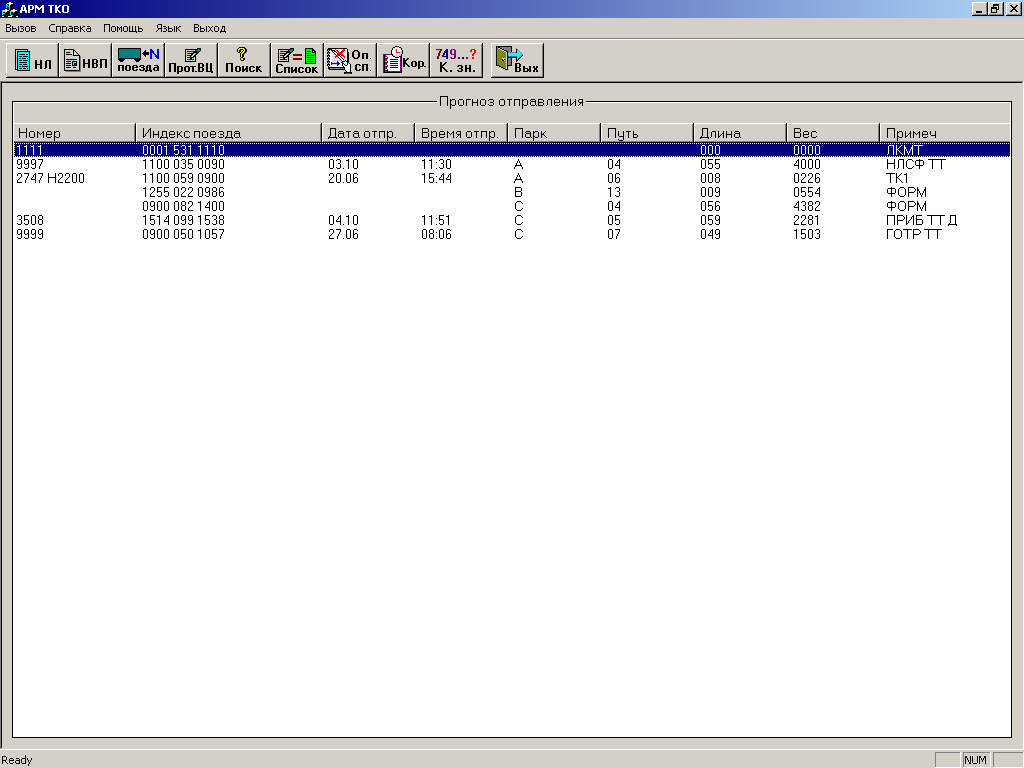
Рисунок 5.1
Работа с таблицей ПРОГНОЗ ОТПРАВЛЕНИЯ предназначена для вызова на экран информации на поезд в случае необходимости обработки составов (отцепка или прицепка вагонов).
Управляя движением маркера посредством клавиш управления движением маркера, выбирается строка с информацией о поезде. При нажатии клавиши ENTER или кнопки панели инструментов НЛ, или двойном нажатии левой клавиши мыши на экране разворачивается телеграмма–натурный лист на выбранный поезд.
При наличии в прогнозе отправления состава без номера поезда можно присвоить ему номер, нажав клавишу F8 или кнопку панели инструментов N поезда.
5.2 Режим корректировки ТГНЛ
В АРМ ТКО присутствует режим корректировки телеграммы-натурного листа. Возможны следующие корректировки:
- исключение сведений о вагоне или о группе вагонов;
- перестановка (подстановка новых) вагонов внутри состава;
- замена сведений о вагоне;
- выставление или снятие признаков задержания вагона;
- разворот группы вагонов;
- проверка на наличие нарушений схем прикрытия разрядного и негабаритных грузов;
- поиск вагона.
В исходном состоянии маркер находится в верхней строке телеграммы - натурного листа (ТГНЛ).
Для исключения сведений о вагоне маркер устанавливается на порядковом номере этого вагона и при нажатии клавиши DEL (нажатии мышью на кнопку DEL) на экран выводится запрос на удаление.
Для перестановки вагонов внутри состава маркер устанавливается на строку с информацией о вагоне (или первого из группы вагонов), который необходимо переставить.
Нажатием клавиши F7 (левой клавишей мыши на кнопку F7-Выб) строка с информацией об этом вагоне подсвечивается и маркер перемещается на следующую строку.
Управляя движением маркера и используя клавишу F7 или кнопку F7-Выб, производится выбор всей группы вагонов, которую необходимо переместить. Затем, установив маркер на строку, перед которой должен быть вставлен вагон или группа вагонов, нажатием клавиши F9 (левой клавишей мыши на кнопку F9-Прн) производится перемещение отмеченных вагонов в списке.
Для подстановки вагона в голову или внутри состава маркер устанавливается на строку, над которой должна быть введена запись о новом вагоне. Затем, после нажатия клавиши INS (левой клавишей мыши на кнопку Ins), поверх информационного поля высвечивается окно с активной зоной для ввода инвентарного номера вагона и обеспечивается возможность заполнения окна с клавиатуры. По нажатию клавиши ENTER (кнопки Ent-Зап. Стр.) происходит поиск данного вагона в БД. Если вагон не найден, то открывается полное окно для набора всей информации о вагоне. Если вагон найден, то информация о нем автоматически вставляется в активное окно с возможностью последующего редактирования. При нажатии клавиши ENTER или левой клавишей мыши на кнопку Ent-Зап.Стр набранная информация вносится в ТГНЛ.
Для замены сведений о вагоне маркер устанавливается на строку с инвентарным номером вагона, информацию о котором необходимо корректировать. При нажатии клавиши ENTER или щелчку левой клавишей мыши на кнопку Ent поверх информационного поля высвечивается окно из активных зон, заполненное информацией о данном вагоне, взятой из ТГНЛ, и обеспечивается возможность редактирования информации. При вторичном нажатии клавиши ENTER или левой клавиши мыши на кнопку Ent-Зап. Стр. набранная информация вносится в ТГНЛ.
При неверном контрольном знаке инвентарного номера выдается окно с запросом о его корректировке.
При этом производится логический контроль введенной информации. При наличии ошибок выдается окно с ошибками для их исправления.
При получении информации о необходимости задержания вагона маркером производится выбор нужного инвентарного номера вагона и нажатием клавиши F8 или левой клавишей мыши кнопки F8 - Зд осуществляется выдача на экран окна с перечнем возможных причин задержки вагона (рисунок 5.2).
При наличии у данного вагона признака задержания отмена данного признака и снятие подсветки осуществляется нажатием клавиши F8 или левой клавишей мыши кнопки F8 - Зд.
Если признак задержания вагона еще не снимается, то дальнейшую работу с этим вагоном производит НДСЦ.
В режиме корректировки ТГНЛ возможен поиск вагона - двойника для вагона, подсвеченного красным цветом. Для этого необходимо нажать клавишу F1 или, используя мышь, кнопку F1-Пск.
Местонахождение вагона - двойника высвечивается в окне (рисунок 5.3). После нажатия мышью кнопки “Удалять” вагон - двойник удаляется, а вагон, подсвеченный красным цветом, отображается стандартным черным цветом.

Рисунок 5.2
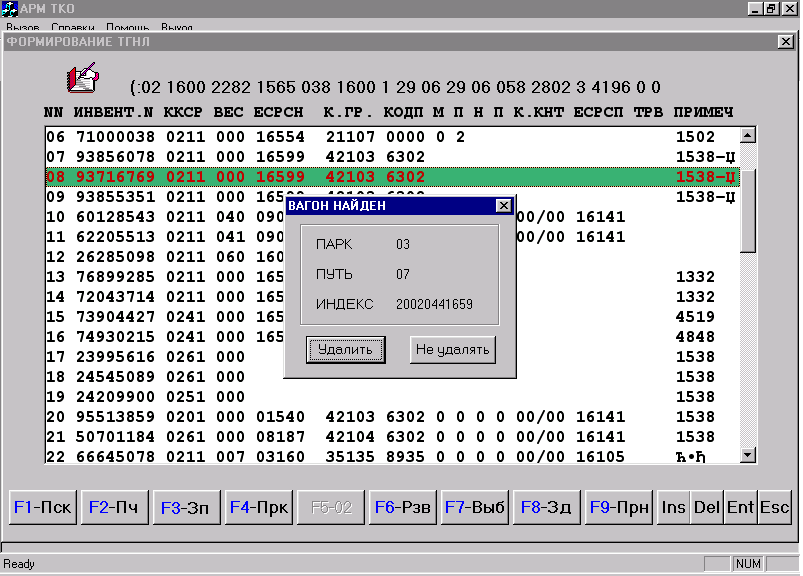
Рисунок 5.3
В режим корректировки ТГНЛ включена контрольная проверка схем прикрытия разрядного и негабаритного грузов.
В случае наличия ошибок высвечивается предупреждающее сообщение. По нажатию клавиши F4 (кнопки F4-Прк) выдается окно с ошибками. Перечень ошибок можно распечатать, используя кнопку “Печать”.
Для вывода на печать полного натурного листа поезда используется клавиша F2.
При нажатии клавиши F3 производится запрос на окончание корректировки натурного листа. При утвердительном ответе (Yes) производится корректировка базы данных и выдается запрос на посылку в ГВЦ сообщения 02 и выход в основной режим. Если сообщение 02 послано, то по получению положительной заверки производится распечатка заверки ГВЦ на принтере, а примечанием на данный поезд становится НЛСФ. Если сообщение 02 не посылается, то производится выход в основной режим, а примечанием становится ФОРМ.
При отрицательном ответе (No) производится только перерасчет натурного листа в базе данных.
При обработке ТРАНЗИТНОГО поезда, нажав клавишу F3, производится запрос на окончание корректировки натурного листа. При утвердительном ответе (Yes) производится корректировка базы данных и выдается запрос на посылку в ГВЦ запроса справки 122 и выход в основной режим. Если запрос справки 122 послан, то по получению положительной заверки производится распечатка его на принтере, а примечание на данный поезд становится НЛСФ. Если запрос справки 122 не посылается, то производится выход в основной режим, а примечанием сразу становится НЛСФ. При отрицательном ответе (No) на транзитный поезд производится только перерасчет натурного листа в базе данных, а примечанием становится ГОТР.
5.3 Работа с накопительной ведомостью обмен данными с ГВЦ
Режим работы с накопительной ведомостью предназначен для вызова на экран накопительной ведомости из основного режима работы АРМ (нажатием клавиши F5 или щелчком кнопки панели инструментов НВП).
При этом на экране разворачивается окно с перечнем номеров парков, путей и с указанием веса, длины и количества вагонов (рисунок 5.4).
Если на путях парка отсутствуют вагоны, то на экран выдается информация о выбранном свободном пути. В противном случае на экране разворачивается список инвентарных номеров вагонов, находящихся на выбранном пути парка.
В режиме накопительной ведомости имеется возможность печати ее, вызов справки о причинах задержки выбранного вагона, снятие задержки таможни и ответственного хранения у вагона (рисунок 5.5).
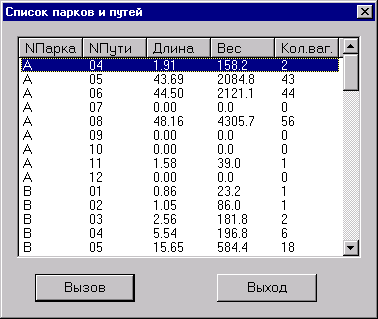
Рисунок 5.4
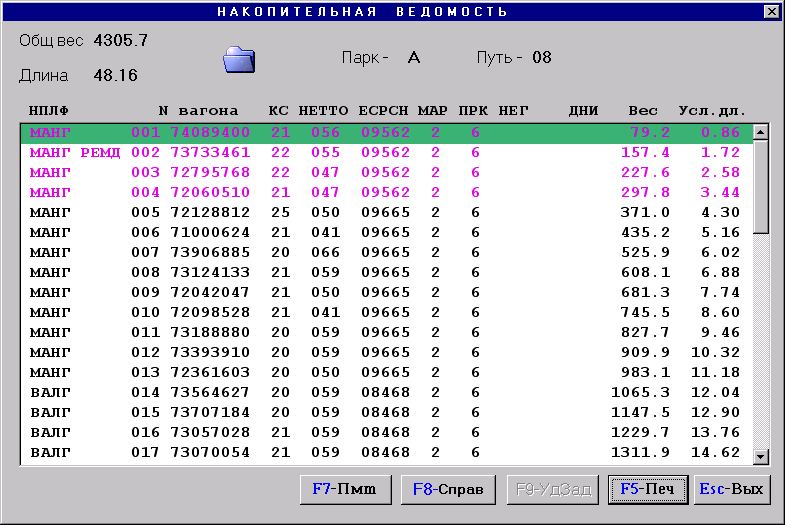
Рисунок 5.5
В режиме Номер поезда можно выбрать в прогнозе отправления состав и нажать кнопку панели инструментов Nпоезда, составу присваивается номер 9999, дата и время формирования НЛ.
В режиме Просмотр протокола обмена с ГВЦ при нажатии левой клавиши мыши на кнопку Прот.ВЦ в главном меню на экран выводится протокол обмена с ГВЦ по поезду, выделенному маркером.
Для поиска вагонов необходимо нажать кнопку основного окна Поиск. затем набрать инвентарный номер искомого вагона и нажать клавишу Поиск. На экране появится информация о парке и пути нахождения вагона, а также появится индекс поезда либо состава, если вагон ему принадлежит. Если вагон не найден, выдается сообщение об ошибке.
Для выхода из меню нужно нажать мышью клавиши ОК и ОТМЕНА.
5.4 Работа в режиме СПИСОК
В АРМ ТКО присутствует режим Список
При поступлении от поста списывания перечня вагонов на выставляемый состав (определяется по номеру парка и пути) в прогнозе отправления в примечании появляется СП. Выбрав состав и нажав кнопку панели инструментов СПИСОК, отображается окно (рисунок 5.6).
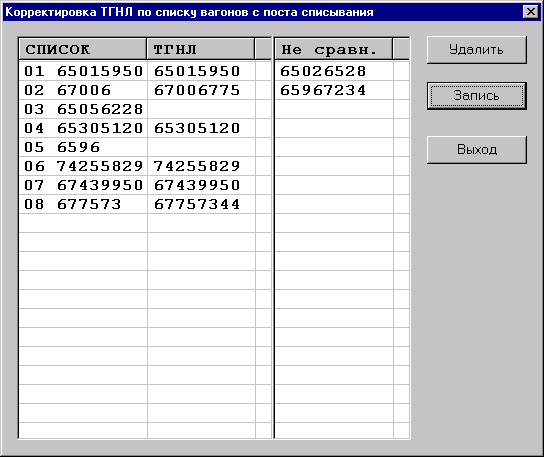
Рисунок 5.6
В первой колонке выдается список, полученный от поста списывания. Во второй колонке – номера вагонов из сформированного состава, которые сравнились со списком. В третьей колонке выдается рассогласование.
Для согласования нужно выбрать из колонки «Не сравнились» вагон и дважды нажать на то поле в «ТГНЛ», где он должен стоять, номер вагона удаляется из 3-й колонки и появляется во 2-й. Для ввода нового номера вагона, которого нет в колонке «Не сравнились», по двойному щелчку мыши на поле «ТГНЛ» предоставляется возможность набрать нужный номер вагона. Если введенный вагон найден в БД, то выдается окно, где он находится и переставляется в заданное место. Если в 1-й колонке введен вагон полностью (8 знаков), а ТГНЛ он отсутствует, то нажать на данную строчку дважды, он автоматически проставляется во 2-ю колонку. По завершению корректировок необходимо нажать кнопку ЗАПИСЬ, изменения записываются в БД.
Для выхода из АРМ необходимо в режиме работы с таблицей ПРОГНОЗ ОТПРАВЛЕНИЯ нажать сочетание клавиш Alt+Х или кнопку панели инструментов Вых.
6 КОМПЛЕКС ПРОГРАММ АВТОМАТИЗИРОВАННОГО РАБОЧЕГО МЕСТА ОПЕРАТОРА ТЕХНИЧЕСКОЙ КОНТОРЫ ПО ПРИБЫТИЮ
(КП ТКП)
Комплекс программ оператора технической конторы по прибытию (КП ТКП) предназначен для решения задач корректировки прибывшего состава по поездным документам, внесения изменений в базу данных и выдачи корректирующего сообщения 09 в адрес АСОУП.
По включению ПЭВМ производится автоматический запуск программы, в результате чего на экране появляется основной режим работы АРМ ТКП.
